Elektroniczny
IPhone: Jak skanować dokument z notatkami, plikami lub e -mailem, jak skanować dokumenty na iPhonie lub iPadzie – Apple Assistance (CA)
Jak skanować dokumenty na iPhonie lub iPadzie
Contents
- 1 Jak skanować dokumenty na iPhonie lub iPadzie
- 1.1 iPhone: Jak skanować dokument za pomocą notatek, plików lub e -maili
- 1.2 Jak zeskanować dokument za pomocą aplikacji iPhone Notes
- 1.3 Jak zeskanować dokument z aplikacją pocztową
- 1.4 Jak zeskanować dokument z aplikacją plików
- 1.5 Jak skanować dokumenty na iPhonie lub iPadzie
- 1.6 Zeskanuj dokument
- 1.7 Podpisz dokument
- Otwórz aplikację pocztową i utwórz nową wiadomość,
- Kliknij strzałkę powyżej klawiatury,
- Naciśnij ikonę, przyjmując formę oprawionego arkusza, aby uruchomić proces skanowania,
- Po otwarciu aparatu umieść iPhone nad dokumentem, aby wyglądał poprawnie na ekranie. Możesz skanować kolor, w odcieniach szarości, w czerni i bieli lub w rozdzielczości fotograficznej,
- W trybie Samochód, Twój dokument jest skanowany automatycznie. Aby uruchomić skanowanie w trybie podręcznik, Naciśnij przycisk migawki lub przycisk głośności. W razie potrzeby dostosuj skanowanie do rozmiaru strony,
- Wciśnij guzik Wznowić Jeśli chcesz rozpocząć operację ponownie lub Zachowaj skan Kiedy ci odpowiadasz, w razie potrzeby dodaj inne zeskanowane strony do dokumentu,
- Po zakończeniu skanowania kliknij Ratować. Dokument zostanie zapisany na iPhonie w formacie PDF.
iPhone: Jak skanować dokument za pomocą notatek, plików lub e -maili
Odkryj trzy proste metody skanowania zdjęcia lub pliku za pomocą iPhone’a !
Laurence Chavaroc / opublikowany 14 sierpnia 2023 o 9:30

Jak zeskanować dokument za pomocą aplikacji iPhone Notes
Oto jak skanować pliki z aplikacji Notes za pomocą iPhone’a:
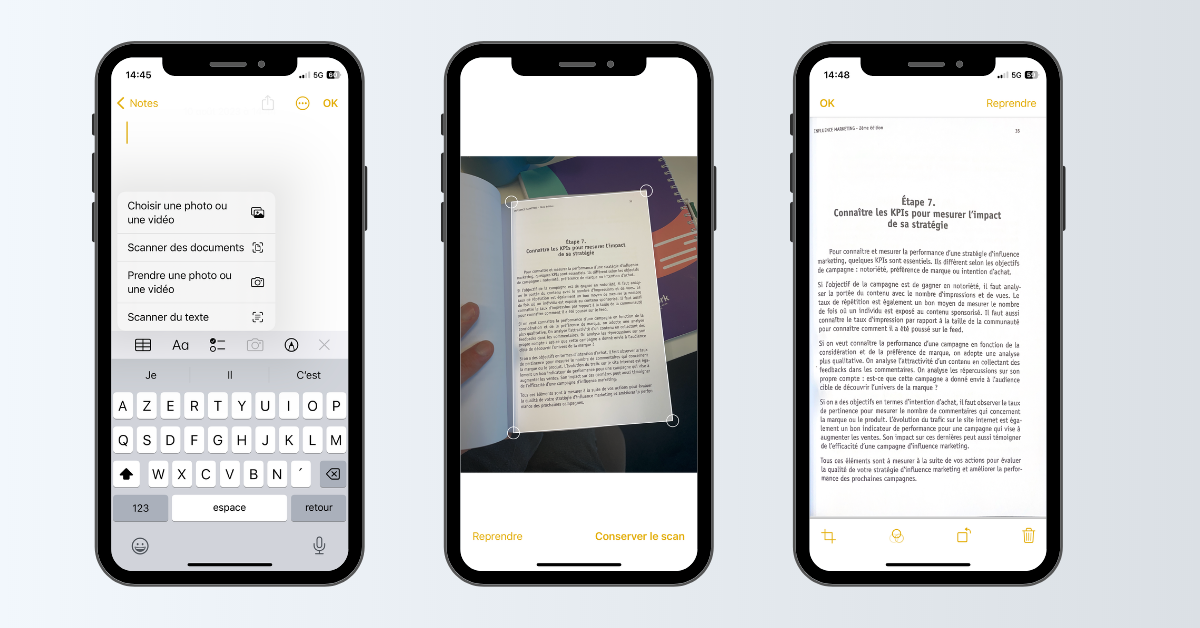
- Otwórz aplikację notatek i utwórz nową notatkę (lub wybierz już istniejącą),
- Kliknij ikonę Kamera, Następnie wybierz Skanowanie dokumentów,
- Aparat iPhone’a jest wtedy uruchamiany. Ustaw swój iPhone nad dokumentem. Z górnego paska menu wybierz opcję skanowania kolorów, w szarym, czarno -białym odcieni lub rozdzielczości zdjęć,
- Jeśli Twoje urządzenie jest w trybie Samochód, Twój dokument zostanie skanowany automatycznie. W trybie podręcznik, Naciśnij przycisk migawki lub na jednym z przycisków głośności. W razie potrzeby dostosuj obszar skanowania do rozmiaru strony,
- Po zakończeniu skanowania zweryfikuj skanowanie, klikając Zachowaj skan, Następnie dodaj inne skany w tym samym dokumencie. Jeśli wynik nie odpowiada, naciśnij Wznowić Aby ponownie rozpocząć operację,
- Aby sfinalizować skan, naciśnij Ratować. Plik jest następnie zarchiwizowany w notatkach.
Jak zeskanować dokument z aplikacją pocztową
Aby zeskanować dokument z aplikacją pocztową, musisz wykonać te kroki:
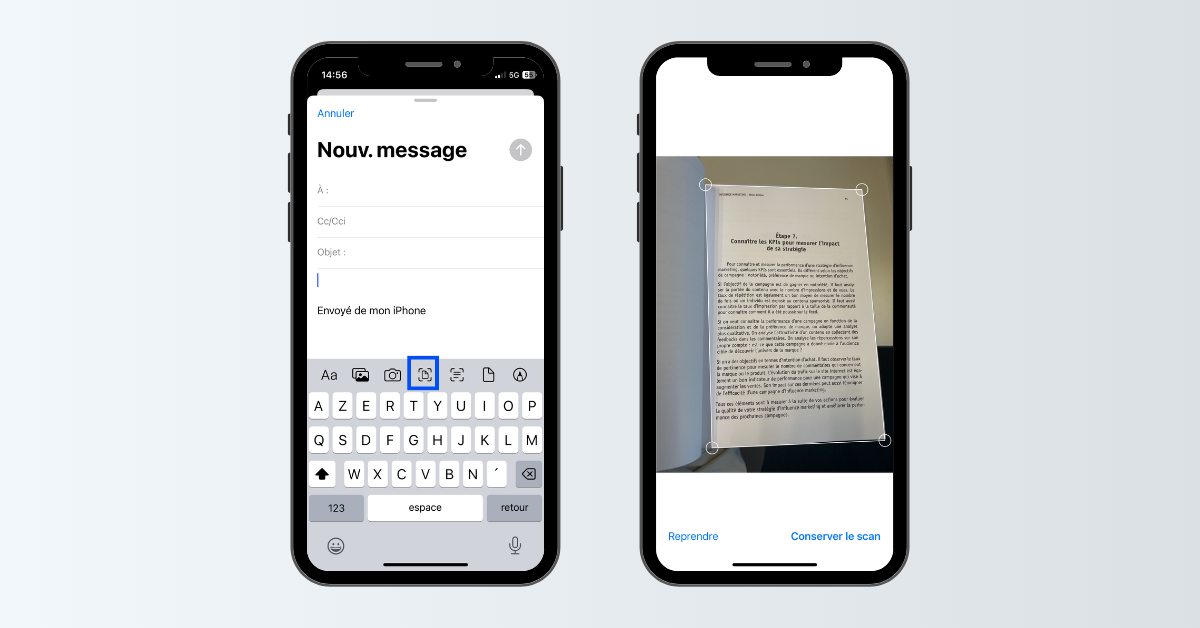
- Otwórz aplikację pocztową i utwórz nową wiadomość,
- Kliknij strzałkę powyżej klawiatury,
- Naciśnij ikonę, przyjmując formę oprawionego arkusza, aby uruchomić proces skanowania,
- Po otwarciu aparatu umieść iPhone nad dokumentem, aby wyglądał poprawnie na ekranie. Możesz skanować kolor, w odcieniach szarości, w czerni i bieli lub w rozdzielczości fotograficznej,
- W trybie Samochód, Twój dokument jest skanowany automatycznie. Aby uruchomić skanowanie w trybie podręcznik, Naciśnij przycisk migawki lub przycisk głośności. W razie potrzeby dostosuj skanowanie do rozmiaru strony,
- Wciśnij guzik Wznowić Jeśli chcesz rozpocząć operację ponownie lub Zachowaj skan Kiedy ci odpowiadasz, w razie potrzeby dodaj inne zeskanowane strony do dokumentu,
- Po zakończeniu skanowania kliknij Ratować. Dokument zostanie zapisany na iPhonie w formacie PDF.
Jak zeskanować dokument z aplikacją plików
Aby zeskanować dokument z aplikacją plików, jest to bardzo proste:
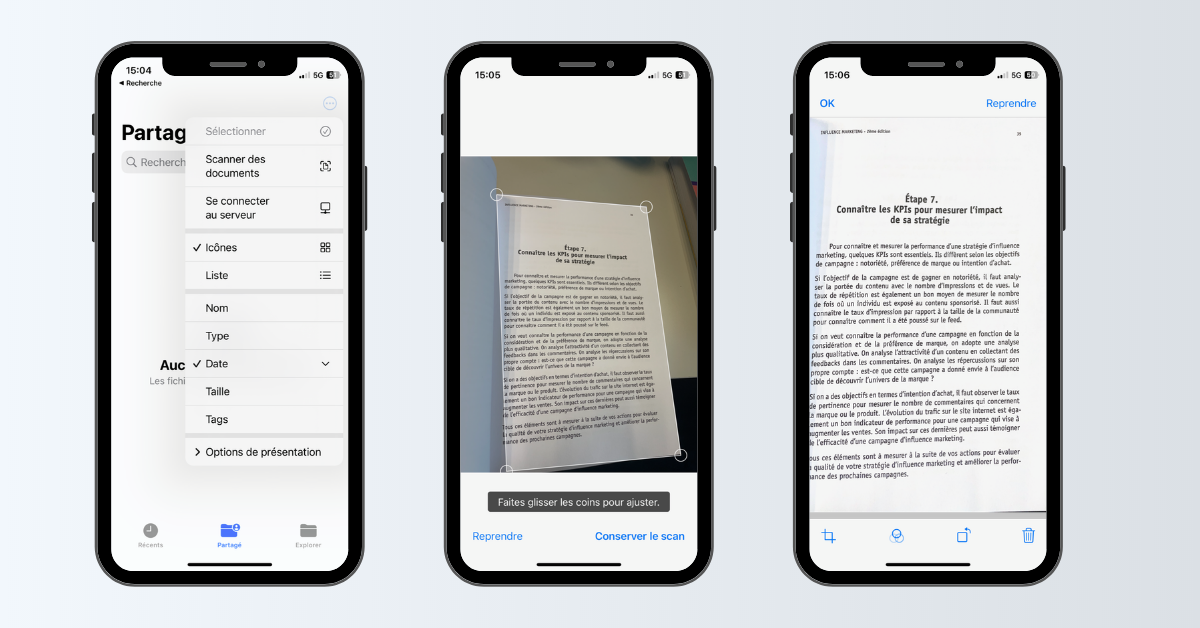
- Otwórz aplikację plików, a następnie wybierz kartę Dzielenie się Lub Badać,
- Kliknij trzy małe punkty ⋮ Znajdujący się w prawym górnym rogu ekranu,
- Wybierz opcję Skanowanie dokumentów,
- Kamera się otwiera. Ustaw dokument nad iPhonerem, aby był dobrze sformułowany. Strzelanie jest wywoływane automatycznie. W trybie podręcznik, Dostosuj ramkę zgodnie z żądaniem, a następnie zweryfikuj strzelanie, naciskając Zachowaj skan. Strony tego samego dokumentu, zeskanowane jeden po drugim, są dołączone do każdego nowego strzelania,
- Operacja zakończona, naciśnij Ratować i wybierz lokalizację tworzenia kopii zapasowych. Dokument zostanie zapisany na iPhonie w formacie PDF, z możliwością jego zmiany nazwy.
Jak skanować dokumenty na iPhonie lub iPadzie
Możesz użyć aplikacji Notes do skanowania dokumentów i dodania podpisów do iPhone’a lub iPada.
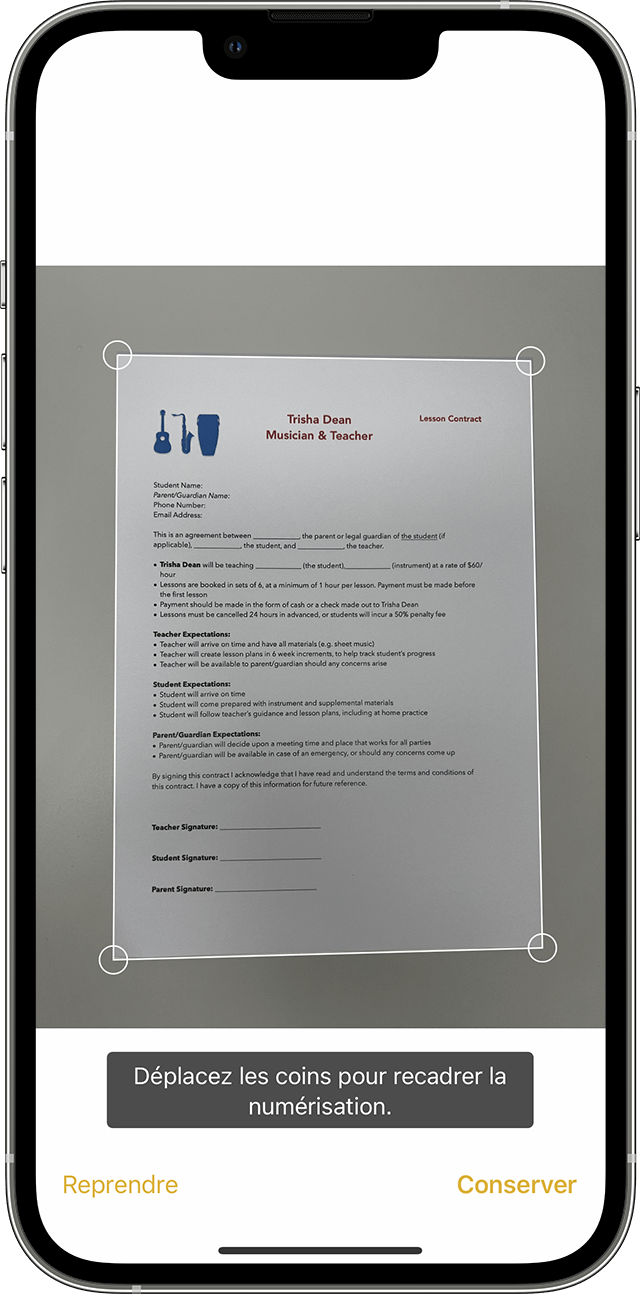
Zeskanuj dokument
- Otwórz notatki i wybierz notatkę lub utwórz nową.
- Stuknij przycisk aparatu, a następnie dotknij dokumentów skanowania .
- Umieść swój dokument dla aparatu.
- Jeśli urządzenie jest w trybie automatycznym, dokument jest automatycznie skanowany. Jeśli chcesz ręcznie skanować, dotknij przycisku migawki lub naciśnij jeden z przycisków głośności. Przesuń rogi, aby dostosować skanowanie do rozmiaru strony, a następnie dotknij zatrzymania skanowania.
- Dotknij Zapisz lub dodaj dodatkowe digitacje do dokumentu.

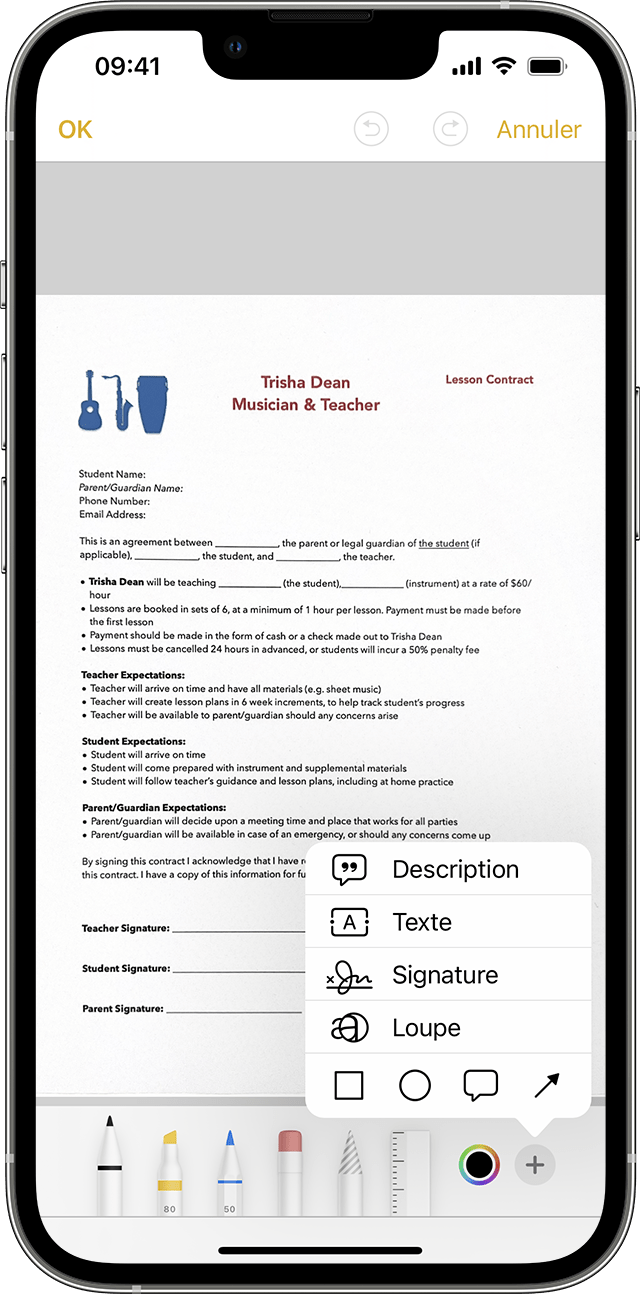
Podpisz dokument
- Otwórz notatki, a następnie dotknij dokumentu w notatce.
- Stuknij przycisk Udostępnij, a następnie dotknij adnotacji .
- Stuknij przycisk Dodaj, a następnie dotknij podpisu i dodaj zapisany podpis lub utwórz nowy podpis. Następnie możesz dostosować rozmiar strefy podpisu i umieścić ją gdziekolwiek chcesz na dokumencie.
- Dotykać.
Aby ręcznie podpisać dokument, postępuj zgodnie z krokami 1 i 2, a następnie wybierz narzędzie do użycia i podpisuj dokument palcem lub ołówkiem Apple z kompatybilnym iPadem.
